¿Cómo hacer copia de seguridad de WhatsApp en iPhone sin iCloud?

Escrito por Alfonso Cervera |

¿Se ha atascado la copia de seguridad de WhatsApp en el iPhone o iCloud no tiene el espacio necesario para alojar el archivo de copia de seguridad?
Por sorprendente que parezca, esta situación es bastante común y la enfrentan numerosos usuarios de iPhone. WhatsApp, siendo una de las aplicaciones sociales más populares de la actualidad, nos permite hacer una copia de seguridad de nuestros chats en iCloud/Google Drive. Aunque, por mucho tiempo, los usuarios no pueden acceder a esta función y les gustaría hacer una copia de seguridad de WhatsApp en el iPhone sin iCloud. Afortunadamente, hay diferentes formas de hacer una copia de seguridad de los datos de WhatsApp, algunas de las cuales no implican a iCloud por completo. Conozcamos estas soluciones en detalle.

Parte 1: La Solución Oficial de WhatsApp para los respldo de Chats en el iPhone
Puede que ya sepas que los dispositivos iOS están vinculados a una cuenta iCloud. De forma predeterminada, WhatsApp nos permite realizar una copia de seguridad de nuestros chats (y archivos adjuntos) en la cuenta de iCloud conectada. De este modo, podemos restaurar más adelante nuestros chats a partir de una copia de seguridad de WhatsApp existente que se guarda en iCloud. Sin embargo, sólo se puede hacer esto si hay suficiente espacio en iCloud, ya que de lo contrario la copia de seguridad de WhatsApp en el iPhone se atasca. Para hacer una copia de seguridad rápida de sus datos de WhatsApp en iCloud, siga estos pasos:
Paso 1. Inicia WhatsApp en tu iPhone y ve a sus Ajustes > Chats.
Paso 2. Pulse el botón "Copia de seguridad ahora" aquí para continuar. Si su cuenta de WhatsApp no está vinculada a su cuenta de iCloud, entonces tendrá la opción de iniciar sesión en su cuenta de iCloud aquí.

Paso 3. Espere un momento, ya que WhatsApp hará una copia de seguridad inmediata de sus datos en la nube. Si lo desea, puede optar por incluir o excluir videos en la copia de seguridad desde aquí.
Paso 4. Alternativamente, puedes activar la función "Auto Backup" para hacer una copia de seguridad automática también. Sólo tienes que ir a la función de Copia de Seguridad Automática en Configuración del Chat y establecer una frecuencia (como diaria, semanal o mensual).

Parte 2: Hacer copia de seguridad de WhatsApp en el iPhone sin iCloud
Si deseas hacer una copia de seguridad de WhatsApp para el iPhone sin iCloud, entonces recurre a la ayuda de MobileTrans - WhatsApp Transfer. Forma parte de MobiletTrans y puede hacer una amplia copia de seguridad de todos los chats de WhatsApp en tu ordenador. Esto incluye los mensajes intercambiados, así como los archivos adjuntos como fotos, videos, audios, etc. La aplicación también puede restaurar una copia de seguridad existente en su dispositivo e incluso transferir los datos de WhatsApp de un teléfono a otro. A continuación le explicamos cómo puede utilizar MobileTrans - WhatsApp Transfer para hacer una copia de seguridad de WhatsApp en el teléfono sin iCloud.
Paso 1. En primer lugar, inicie el MobileTrans en su ordenador y desde su casa, visite la sección "WhatsApp Transfer".

Paso 2. Conecta tu dispositivo al sistema y ve a la sección "WhatsApp" de la aplicación. Desde las opciones proporcionadas, haz clic en la función "Copia de seguridad de los mensajes de WhatsApp".

Paso 3. ¡Eso es! La aplicación detectará automáticamente el dispositivo y comenzará a hacer una copia de seguridad de sus chats y archivos adjuntos de WhatsApp.
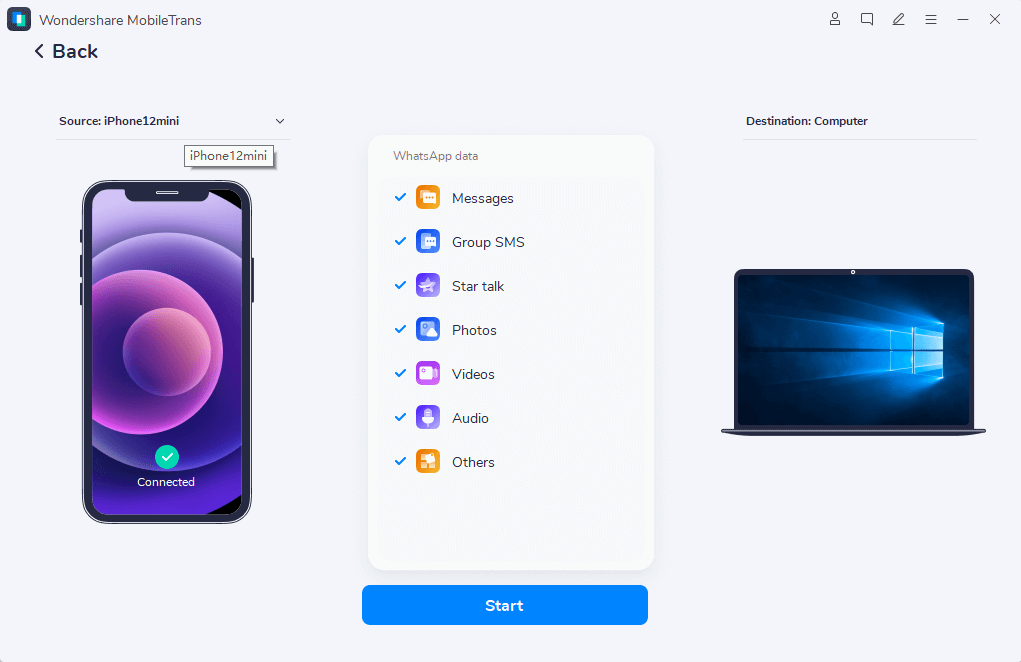
Paso 4. Espera un poco para que el proceso se complete y no desconectes tu teléfono a partir de ahora. Al final, se te notificará cuando el proceso se haya completado. Sólo tienes que hacer clic en el botón "Ver" para ver el contenido de la copia de seguridad.

Paso 5. La interfaz mostrará una lista de los archivos de copia de seguridad existentes. Simplemente selecciona cualquier archivo y carga los chats y archivos adjuntos almacenados en tu teléfono. De esta manera, también puedes restaurar el contenido de esta copia de seguridad en cualquier dispositivo.

No sólo en WhatsApp, la aplicación también puede utilizarse para hacer copias de seguridad y restaurar datos de otras aplicaciones de mensajería como Kik, Viber, Line y WeChat.
Revisa nuestro video tutorial a continuación:
Parte 3: Consejos para solucionar los problemas de copia de seguridad de WhatsApp en iCloud
Algunas veces, al hacer una copia de seguridad de los chats de WhatsApp en iCloud, el proceso se queda atascado y no responde. Puedes solucionar fácilmente el problema de bloqueo de la copia de seguridad de WhatsApp en el iPhone siguiendo estas sugerencias.
- Tener suficiente espacio libre en iCloud
La copia de seguridad de WhatsApp puede consumir una gran cantidad de almacenamiento en su cuenta de iCloud. Por lo tanto, si la copia de seguridad de WhatsApp en el iPhone se atasca, ve a la configuración de iCloud de su dispositivo. Asegúrate de que dispones de suficiente almacenamiento gratuito para alojar la copia de seguridad de WhatsApp. Puedes comprar más espacio o eliminar algo para crear más espacio para ello.

- Comprobar la conexión de la red
No hace falta decir que WhatsApp sólo podría hacer una copia de seguridad en iCloud si el dispositivo está conectado a una conexión a Internet que funcione. Asegúrese de que el dispositivo está conectado a una red estable visitando su configuración. Además, si utiliza datos móviles, active la copia de seguridad de WhatsApp más allá de la WiFi para los datos móviles. Si no funciona nada más, puede ir a su configuración general y restablecer también la configuración de la red.

- Eliminar una copia de seguridad existente
A veces, un conflicto con el archivo de copia de seguridad existente también puede causar que la copia de seguridad de WhatsApp en el iPhone se quede atascada. La forma más fácil de solucionarlo es visitar Ajustes > iCloud > Almacenamiento iCloud de su dispositivo. Desde aquí, sólo tienes que seleccionar la copia de seguridad que ya no necesitas y eliminarla.

- Considera otra alternativa
Si aún no puede solucionar este problema, considere la posibilidad de explorar otras opciones para realizar la copia de seguridad de WhatsApp en el iPhone sin iCloud. Además de MobileTrans - WhatsApp Transfer, también puedes contar con la ayuda de iTunes. Conecte el dispositivo al sistema, inicie iTunes y realice su amplia copia de seguridad en el ordenador local.

- Compruebe el Estado de iCloud
Mientras que las posibilidades son sombrías, el servidor de Apple podría estar enfrentando algún problema también. Puedes visitar la página oficial de estado del sistema de Apple y comprobar si la copia de seguridad de iCloud y el servidor de iCloud funcionan bien o no. Si están caídos, puedes esperar un rato e intentar hacer la copia de seguridad de WhatsApp en otro momento.

¡Eso es todo! Esta guía rápida sin duda te ayudará a hacer una copia de seguridad de WhatsApp para el iPhone sin iCloud. Como puedes ver, MobileTrans - WhatsApp Transfer puede utilizarse para realizar copias de seguridad, restaurar e incluso transferir los chats de WhatsApp. También puede utilizarse para realizar copias de seguridad y restaurar datos de otras aplicaciones como Kik, Viber, Line y WeChat. Aparte de eso, también hemos enumerado algunas soluciones inteligentes para arreglar la copia de seguridad de WhatsApp en el iPhone que se ha quedado atascada. No dude en probar algunas de estas soluciones y háganos saber su experiencia en los comentarios que aparecen a continuación.
Últimas Tendencias
Artículos Populares
Todos los Temas


MobileTrans - Transferencia de WhatsApp







Alfonso Cervera
staff Editor